在Ubuntu或其他的Linux发行版里面安装各种应用程序时,我们经常添加一些PPA。绝大部分时间,这些PPA是有单个的开发人员来管理,这些开发人员可能是因为个人娱乐或爱好而创建某一个应用程序。
很多次,这些PPA可能不会随着操作系统的最新版本而更新,这会在你更新你的操作系统的时候带来麻烦,你也可能因为别的原因而需要从你的源列表里面删除或移除一个PPA。
如何移除一个PPA
在Ubuntu里面移除一个PPA有很多方法,你可以从软件源列表里面来做,通过从目录里面移除源文件的方式,或者最简单的方法是使用apt。各种方法有不同的优点,让我们来看看删除一个PPA的方法的细节。
1. 通过GUI的方法从软件源里面移除一个PPA
这个方法适用于你们中那些倾向适用GUI而不是命令行的用户,当你适用Linux的时候,我强烈建议你使用命令行。不过,让我们看看怎么通过图形方式来移除PPA。
步骤 1:
找到Unity dash并搜索“软件源”:
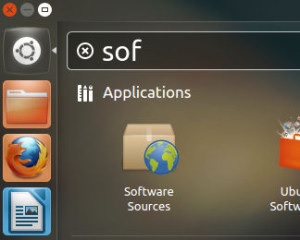
步骤 2:
在软件源里面,找到“其他软件”标签并从列表里面选择希望找到的PPA,然后点击“移除”来移除它。
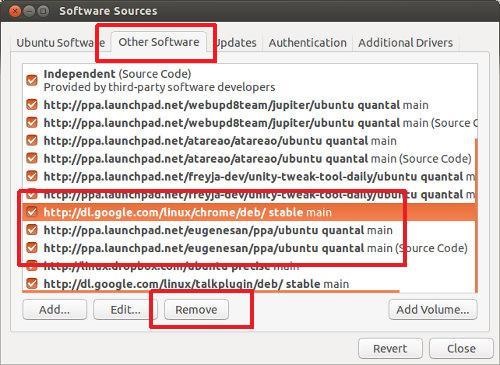
2. 在终端里面使用APT来移除一个PPA
很多时候,你使用add-apt来增加一个PPA,我们也是使用同样的add-apt来移除一个PPA,在终端里面使用如下命令:
sudo add-apt-repository --remove ppa:PPA_Name/ppa
在上面的命令中,用你希望的PPA名字来替换PPA_Name,这个时候,你可能意识到你需要知道确切的名字来删除它。
3. 在终端里从源列表移除一个PPA
要不然,你可以可以从存放这些PPA的源列表里面移除一个PPA,PPA是按照PPA_Name.list的形式存放的,使用下描述的命令来查看你系统里面所有的PPA:
sudo ls /etc/apt/sources.list.d
寻找你想要找的PPA,然后用下面的命令来移除它:
sudo rm -i /etc/apt/sources.list.d/PPA_Name.list
在终端里使用ppa-purge来移除一个PPA
你可能已经注意到在上述的3种方法中,我们仅仅讨论了删除或者移除一个PPA,那么如何删除使用这些PPA而安装的应用程序呢?当你移除PPA的时候,他们也会被自动移除吗?显然,答案是否定的。这就是为什么PPA purge诞生的原因,它不仅仅移除了PPA,随着该PPA一起安装的软件也会被卸载。
使用下面的命令来安装ppa-purge
sudo apt-get install ppa-purge
现在使用下面的命令方式来清除PPA:
sudo ppa-purge ppa-url
PPA的URL可以在软件源列表里面找到。
我希望你能够从上面介绍的几种方法中找到起码一种适合你的方法来删除或者移除一个PPA和卸载相应的应用程序。

